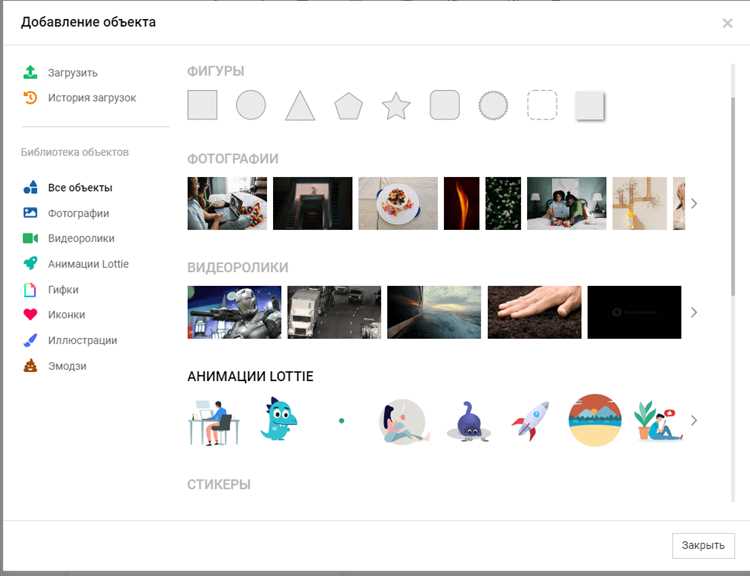
В наше время социальные сети стали частью нашей жизни, и многие люди стремятся выделиться среди миллионов пользователей, чтобы привлечь внимание своих друзей и подписчиков. Один из способов сделать это – создать уникальную обложку на своей странице ВКонтакте.
Обложка – это главное изображение, которое отображается на странице профиля пользователя. Она является своеобразной визитной карточкой и помогает подчеркнуть индивидуальность человека. От того, насколько привлекательной и оригинальной будет обложка, зависит первое впечатление от страницы.
Теперь вы можете задаться вопросом, как самостоятельно создать такую обложку. Вообще, это не так сложно, как может показаться на первый взгляд. Вам понадобятся основы работы с графическим редактором, немного креативности и наше пошаговое руководство.
Как самостоятельно сделать обложку ВКонтакте
Для создания обложки ВКонтакте вам понадобится фото-редактор, который позволит вам реализовать свои творческие идеи. Можно воспользоваться бесплатными онлайн-редакторами, такими как Canva или Fotor, или же использовать платные программы, такие как Adobe Photoshop или GIMP.
Шаг 1: Выбор изображения
Первым шагом в создании обложки ВКонтакте является выбор подходящего изображения. Вы можете воспользоваться собственными фотографиями или найти бесплатные изображения в интернете. Важно выбрать фото высокого качества с яркими цветами, которые отобразят вашу индивидуальность и интересы.
Шаг 2: Редактирование изображения
После выбора изображения, вы можете приступить к его редактированию. Используйте инструменты вашего фото-редактора, чтобы изменить размер изображения под требования ВКонтакте (ширина 1590 пикселей, высота 400 пикселей), обрезать его, добавить текст или фильтры. Экспериментируйте с разными эффектами и настройками, чтобы достичь желаемого результата.
Шаг 3: Сохранение и загрузка
Когда вы закончите редактирование обложки, сохраните ее в формате, поддерживаемом ВКонтакте (например, JPEG или PNG) и загрузите на свой профиль. Для этого зайдите в свой профиль ВКонтакте, нажмите на кнопку «Изменить» под обложкой и выберите сохраненное изображение на своем компьютере. Проверьте, как обложка выглядит на своем профиле, и внесите необходимые корректировки, если это нужно.
Теперь у вас есть оригинальная обложка ВКонтакте, которая подчеркивает вашу индивидуальность и привлекает внимание. Не стесняйтесь экспериментировать с разными элементами, чтобы создать самую лучшую обложку, которая отразит вашу уникальность.
Инструменты для создания обложки
Создание профессиональной и привлекательной обложки для ВКонтакте может показаться сложной задачей, особенно для тех, кто не имеет навыков в дизайне. Однако, существуют различные инструменты, которые помогут вам легко создать обложку, даже без опыта в графическом дизайне.
1. Canva — это один из наиболее популярных инструментов для создания обложек на различных платформах, включая ВКонтакте. Canva предлагает большое количество шаблонов, графических элементов и текстовых стилей, которые можно легко настроить под свои нужды. Интерфейс Canva прост в использовании, что делает процесс создания обложки быстрым и удобным.
2. Adobe Spark — это еще один мощный инструмент для создания обложек, разработанный Adobe. Adobe Spark предлагает широкий выбор шаблонов и инструментов для создания уникальных обложек. С его помощью вы можете легко добавить текст, изображения, графику и даже видео на свою обложку. Вы также можете использовать различные фильтры и эффекты, чтобы сделать свою обложку еще более привлекательной.
- Photoscape — это бесплатное программное обеспечение, которое предлагает широкий набор инструментов для редактирования изображений. С помощью Photoscape вы можете обрезать, изменять размер, настраивать яркость и контрастность, добавлять текст и графику на свою обложку. Photoscape также предлагает различные фильтры и эффекты, которые помогут вам создать уникальный дизайн обложки.
- Adobe Photoshop — это профессиональное программное обеспечение для редактирования и создания графики. С помощью Adobe Photoshop вы можете создавать сложные и красочные обложки для ВКонтакте. Однако, управление и работа с Adobe Photoshop может потребовать знаний и опыта в графическом дизайне.
Независимо от выбранного инструмента, помните о важности хорошего качества изображений, читабельности текста и привлекательных цветовых комбинаций. Эти простые рекомендации помогут вам создать отличную обложку для вашего профиля ВКонтакте.
Выбор изображений для обложки
Перед выбором изображений для обложки, вы должны определиться с тематикой и целями вашей страницы. Очень важно, чтобы изображения были связаны с вашими интересами, хобби или профессиональными навыками. Например, если вы занимаетесь фотографией, то обложка может быть сделана из ваших лучших снимков.
Однако важно помнить, что изображение для обложки должно быть высококачественным и иметь достаточное разрешение. Избегайте размытых или низкокачественных фотографий, так как они могут негативно сказаться на общем впечатлении от страницы.
Помимо этого, следует обратить внимание на композицию и цветовую гамму изображения. Изображение должно быть хорошо сбалансировано, иметь интересную и привлекательную композицию. Также, цветовая гамма должна гармонировать с остальным дизайном страницы.
В целом, выбор изображений для обложки ВКонтакте является индивидуальным процессом и зависит от ваших предпочтений и целей. Важно помнить, что изображение должно быть качественным, соответствовать тематике вашей страницы и создавать положительное впечатление на посетителей.
Редактирование изображений для обложки
1. Выбор подходящего изображения
Первый шаг в редактировании изображения для обложки — правильный выбор исходного фото. Изображение должно быть качественным, иметь хорошее разрешение и отображать задуманную тематику. Ориентируйтесь на цветовую гамму своего профиля и настроение, которое вы хотите передать своим подписчикам. Также не забывайте о соблюдении авторских прав и использовании только своих или лицензированных фотографий.
2. Обрезка изображения
После выбора подходящего фото, можно приступать к его обрезке. Обрезать изображение следует в соответствии с размерами обложки Вконтакте. Обычно это прямоугольник со сторонами 1590 пикселей в ширину и 400 пикселей в высоту. Для обрезки можно использовать специальные графические редакторы, такие как Adobe Photoshop или онлайн-сервисы, например, Canva или Fotor.
Наложение текста на обложку
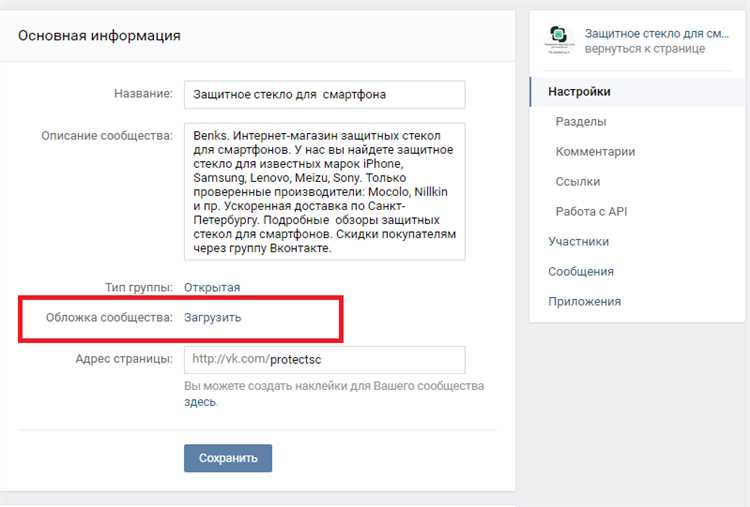
1. Использование графических редакторов. Для наложения текста на обложку можно воспользоваться графическими редакторами, такими как Adobe Photoshop, Canva или GIMP. В редакторе нужно открыть обложку и добавить текстовый блок на нужном месте. Затем можно выбрать шрифт, размер и цвет текста, а также применить эффекты, такие как тень или обводку.
2. Использование генераторов обложек. Существуют специальные онлайн-сервисы, которые предлагают готовые шаблоны обложек с возможностью наложения текста. Например, сервисы Bannersnack или Fotor позволяют выбрать шаблон, загрузить свое изображение и наложить на него нужный текст. Такие сервисы обычно предлагают различные шрифты и эффекты для текста.
Заметка: При наложении текста на обложку важно учитывать, чтобы текст был читаемым и не загораживал основные элементы изображения. Также стоит учитывать цвета текста и фонового изображения для достижения гармоничного сочетания.
Сохранение и загрузка обложки на ВКонтакте
Для сохранения обложки ВКонтакте необходимо выполнить несколько простых шагов. Во-первых, откройте страницу пользователя, чью обложку вы хотите сохранить. Затем нажмите правой кнопкой мыши на обложку и выберите в контекстном меню пункт «Сохранить изображение как». Укажите путь для сохранения файла на вашем компьютере и нажмите «Сохранить».
Для загрузки обложки на ВКонтакте сначала необходимо зайти на свою страницу. Затем наведите курсор мыши на область обложки и нажмите на появившуюся кнопку «Изменить обложку». В появившемся окне выберите способ загрузки обложки: загрузить с компьютера, выбрать фото из альбома или использовать фото из интернета. Если вы выбираете загрузку с компьютера, нажмите кнопку «Выбрать файл» и выберите нужное фото. Затем нажмите «Загрузить» и подтвердите изменение обложки.
Оптимизация обложки для ВКонтакте
После того, как вы создали свою обложку для ВКонтакте, важно не забыть провести ее оптимизацию, чтобы она корректно отображалась на различных устройствах и соблюдала все требования социальной сети.
Вот несколько советов по оптимизации обложки для ВКонтакте:
Размер и формат
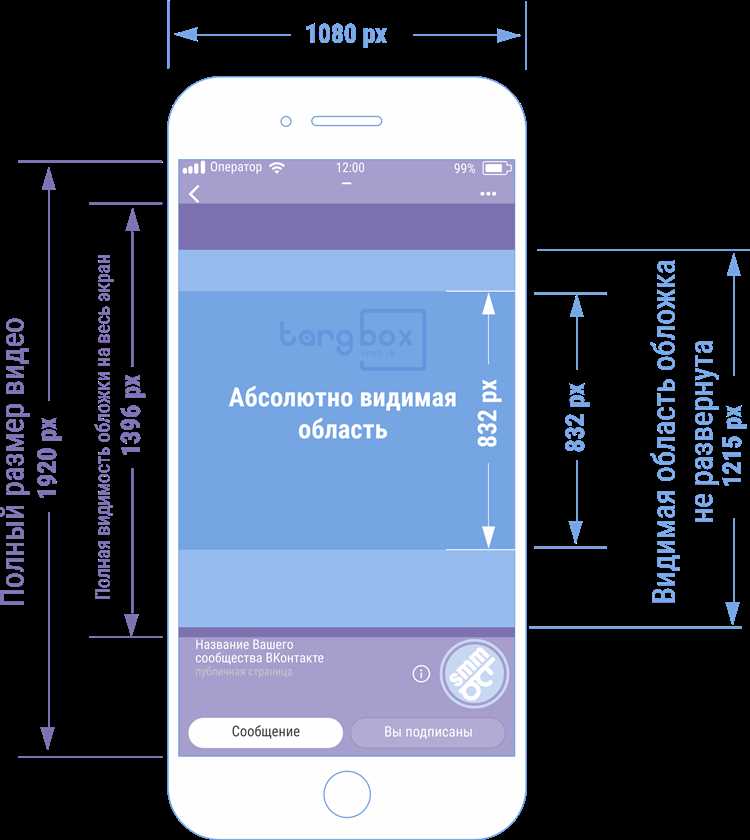
Обложка ВКонтакте должна иметь следующие характеристики:
- Размер: 1590px (ширина) на 400px (высота).
- Формат: JPG или PNG.
Контент и композиция
Обложка должна быть эстетически приятной и привлекательной для просмотра. Для создания удачной композиции используйте свободное пространство, чтобы разместить важные элементы, такие как логотип, заголовок, текст или изображения.
Центрирование и обрезка
Обложка ВКонтакте отображается на разных устройствах с разными размерами экрана. Чтобы гарантировать, что ваша обложка будет выглядеть хорошо на всех устройствах, рекомендуется центрировать главные элементы на изображении и избегать важной информации в краях изображения, которые могут быть обрезаны.
Текст и логотипы
Если на вашей обложке присутствует текст или логотип, убедитесь, что они не перекрываются основными элементами вашего дизайна и четко читаются на всех устройствах. Можно использовать эффекты и тени, чтобы сделать текст и логотипы более заметными.
Тестирование
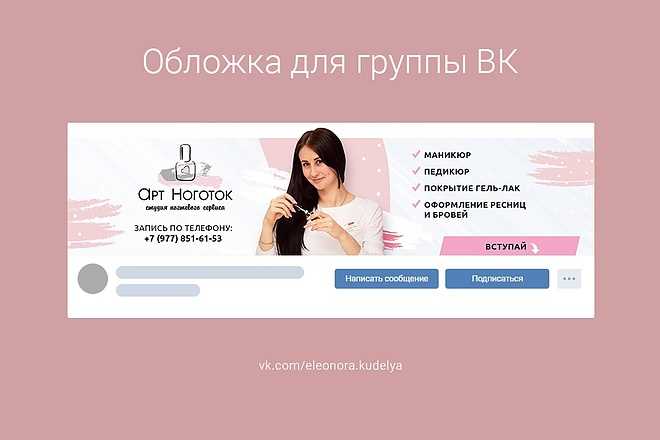
Перед публикацией вашей обложки рекомендуется протестировать ее на разных устройствах, чтобы убедиться, что она отображается корректно и привлекательно.
Соблюдение этих рекомендаций поможет вам создать и оптимизировать обложку для ВКонтакте, которая будет привлекать внимание пользователей и помогать вам достичь ваших целей!
